Cisco Business 250 또는 350 스위치에서 VLAN 생성
목표
이 문서에서는 Cisco Business 250 또는 350 Series 스위치에서 VLAN을 생성, 수정 또는 삭제하는 방법에 대해 설명합니다.
적용 가능한 디바이스 | 소프트웨어 버전
- CBS250(데이터시트) | 3.0.0.69(최신 버전 다운로드)
- CBS350 (데이터 시트) | 3.0.0.69(최신 버전 다운로드)
- CBS350-2X (데이터 시트) | 3.0.0.69(최신 버전 다운로드)
- CBS350-4X (데이터 시트) | 3.0.0.69(최신 버전 다운로드)
소개
VLAN(Virtual Local Area Network)을 생성하면 스위치에서 별도의 브로드캐스트 도메인을 만들 수 있습니다. 브로드캐스트 도메인은 라우터와 같은 레이어 3 디바이스의 도움으로 서로 연결할 수 있습니다. VLAN은 주로 호스트의 물리적 위치와 상관없이 호스트 간에 그룹을 형성하는 데 사용됩니다. 따라서 VLAN은 호스트 간의 그룹 형성을 통해 보안을 향상시킵니다. VLAN을 생성할 때는 해당 VLAN이 수동 또는 동적으로 하나 이상의 포트에 연결될 때까지 영향을 주지 않습니다. VLAN을 설정하는 가장 일반적인 이유 중 하나는 음성을 위한 별도의 VLAN과 데이터를 위한 별도의 VLAN을 설정하는 것입니다. 이는 동일한 네트워크를 사용함에도 불구하고 두 가지 유형의 데이터 모두에 대해 패킷을 전달합니다.
VLAN 설정
VLAN 생성
1단계. 웹 기반 유틸리티에 로그인하고 VLAN Management(VLAN 관리) > VLAN Settings(VLAN 설정)를 선택합니다.
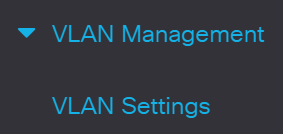
2단계. VLAN Table(VLAN 테이블) 영역에서 Add(추가)를 클릭하여 새 VLAN을 생성합니다. 창이 팝업됩니다.
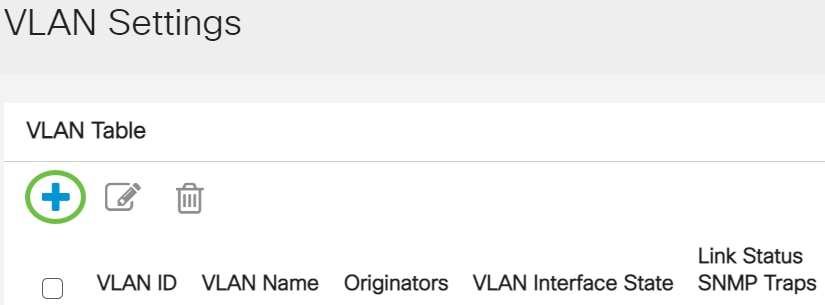
3단계. VLAN은 아래 옵션에 표시된 대로 두 가지 다른 방법으로 추가할 수 있습니다. 원하는 방법에 해당하는 라디오 버튼을 선택합니다.
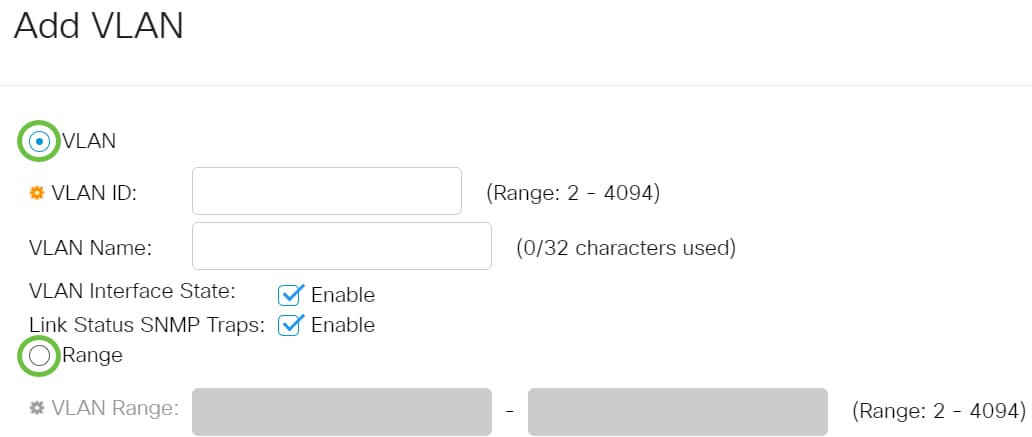
- VLAN - 이 방법을 사용하여 특정 VLAN을 생성합니다.
- Range(범위) - 이 방법을 사용하여 범위 VLAN을 생성합니다.
4단계. 3단계에서 VLAN을 선택한 경우 VLAN ID 필드에 VLAN ID를 입력합니다. 범위는 2에서 4094 사이여야 합니다. 이 예에서 VLAN ID는 4입니다.
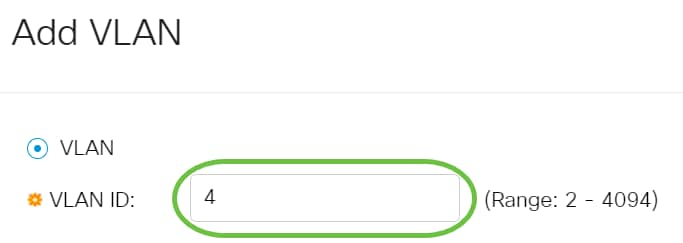
5단계. VLAN Name(VLAN 이름) 필드에 VLAN의 이름을 입력합니다. 이 예에서 VLAN 이름은 Accounting입니다. 최대 32자를 사용할 수 있습니다.
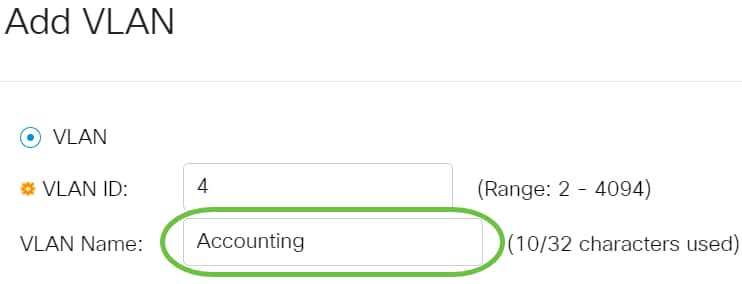
6단계. VLAN 인터페이스 상태를 활성화하려면 VLAN 인터페이스 상태 확인란을 선택합니다. 기본적으로 선택되어 있습니다. 그렇지 않을 경우 VLAN이 효과적으로 종료되므로 VLAN을 통해 전송 또는 수신할 수 있는 것이 없게 됩니다.
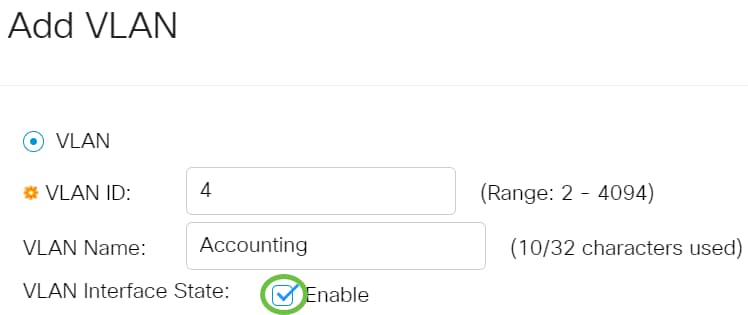
7단계. SNMP 트랩 생성을 활성화하려면 Link Status SNMP Traps(링크 상태 SNMP 트랩) 확인란을 선택합니다. 기본적으로 활성화되어 있습니다.
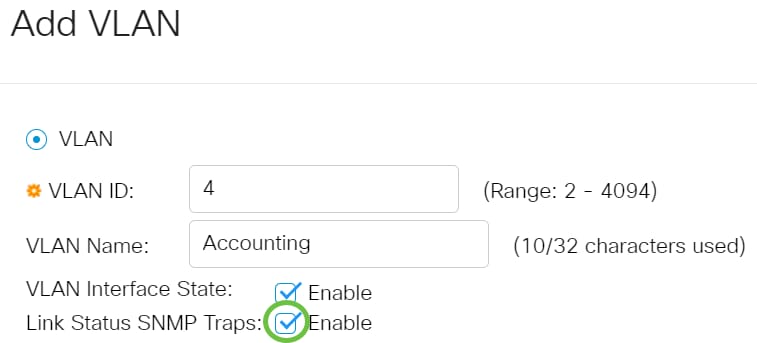
8단계. 3단계에서 Range(범위)를 선택한 경우 VLAN Range(VLAN 범위) 필드에 VLAN의 범위를 입력합니다. 사용 가능한 범위는 2~4094입니다. 이 예에서 VLAN 범위는 3~52입니다.
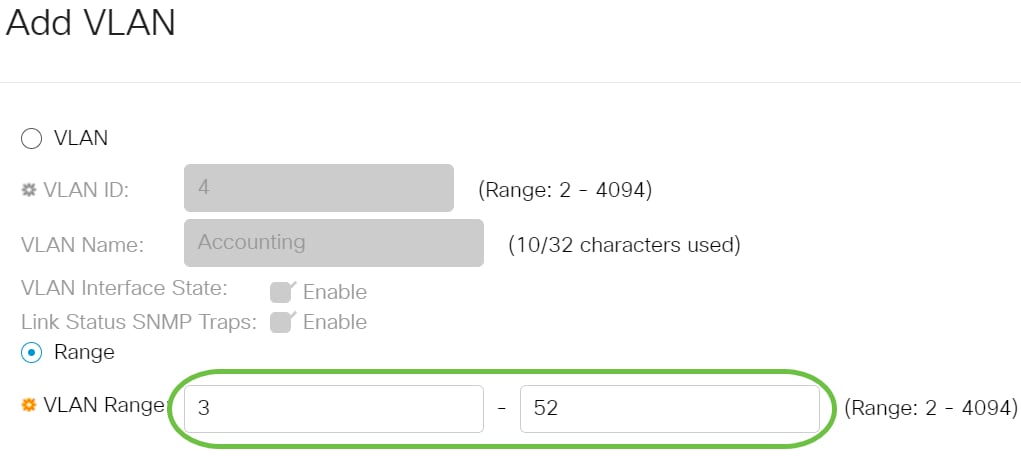
9단계. 적용을 클릭합니다.
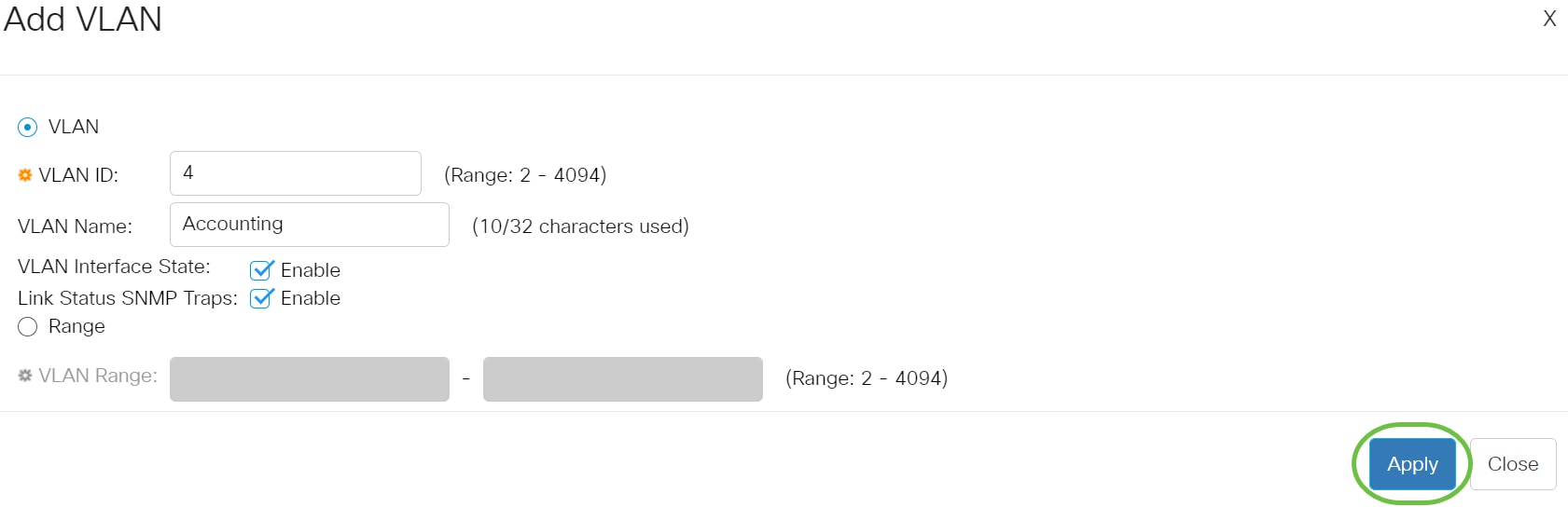
VLAN 수정
1단계. 웹 기반 유틸리티에 로그인하고 VLAN Management(VLAN 관리) > VLAN Settings(VLAN 설정)를 선택합니다. VLAN Settings(VLAN 설정) 페이지가 열립니다.
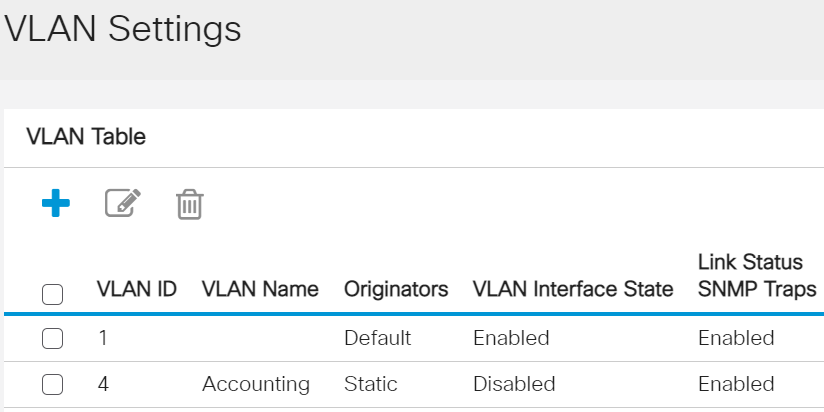
2단계. 수정할 VLAN 옆의 확인란을 선택합니다.
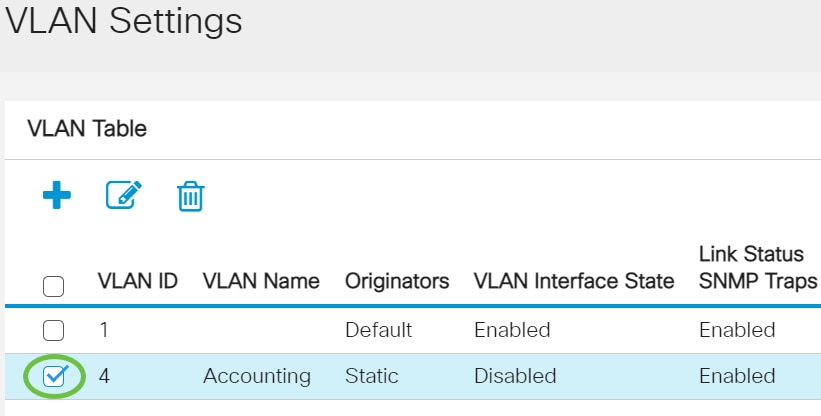
3단계. 선택한 VLAN을 수정하려면 Edit를 클릭합니다. Edit VLAN 창이 나타납니다.
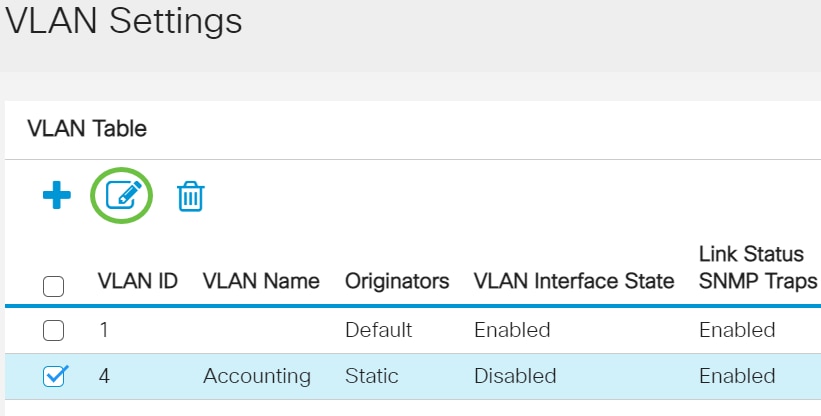
4단계. 현재 VLAN은 VLAN ID 드롭다운 목록을 사용하여 변경할 수 있습니다. 이는 VLAN Settings(VLAN 설정) 페이지로 돌아가지 않고 구성하려는 VLAN 간에 신속하게 전환하는 데 사용됩니다.
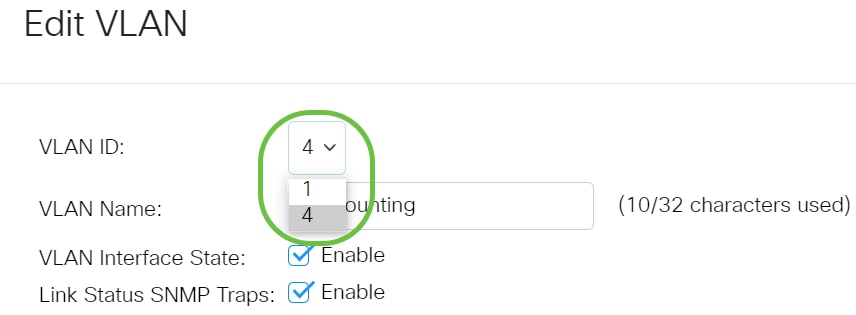
5단계. VLAN Name(VLAN 이름) 필드에서 VLAN 이름을 수정합니다. 이 이름은 VLAN의 성능에 영향을 주지 않으며 쉽게 식별할 수 있도록 사용됩니다.
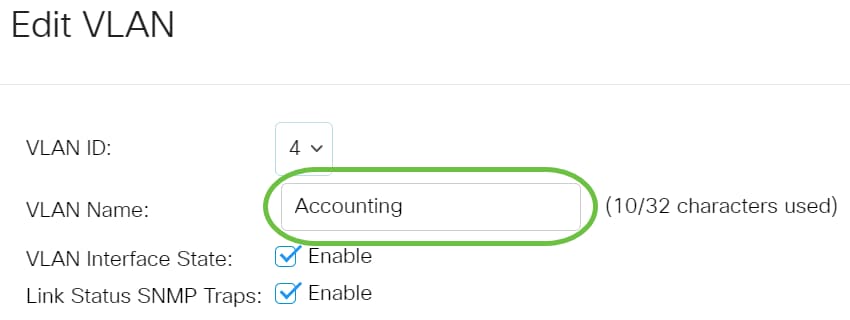
6단계. VLAN 인터페이스 상태를 활성화하려면 VLAN Interface State(VLAN 인터페이스 상태) 확인란을 선택합니다. 기본적으로 선택되어 있습니다. 그렇지 않을 경우 VLAN이 효과적으로 종료되므로 VLAN을 통해 전송 또는 수신할 수 있는 것이 없게 됩니다.
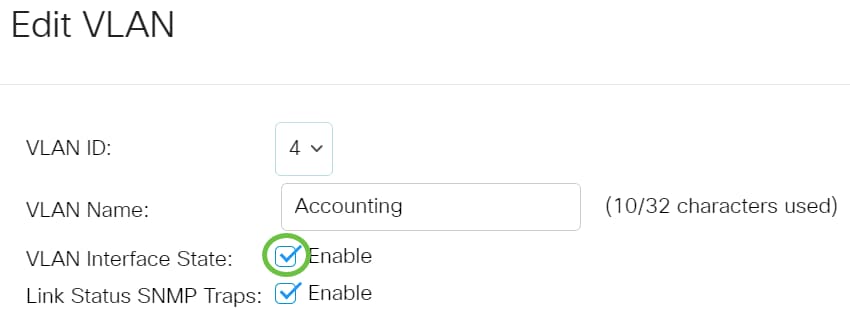
7단계. Enable Link Status SNMP Traps(링크 상태 SNMP 트랩 활성화) 확인란을 선택하여 링크 상태 정보가 포함된 SNMP 트랩의 생성을 활성화합니다. 이 상자는 기본적으로 선택되어 있습니다.
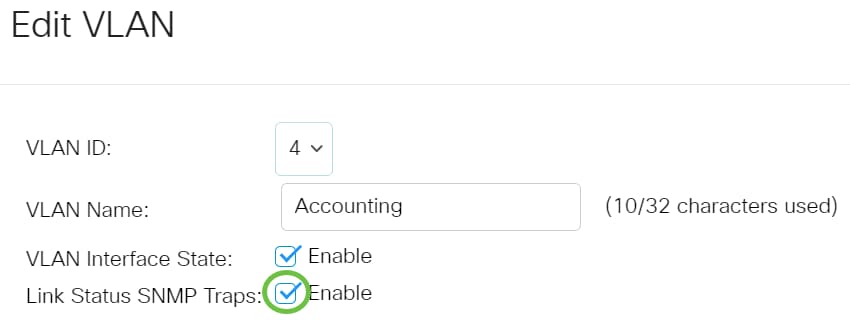
8단계. 적용을 클릭합니다.
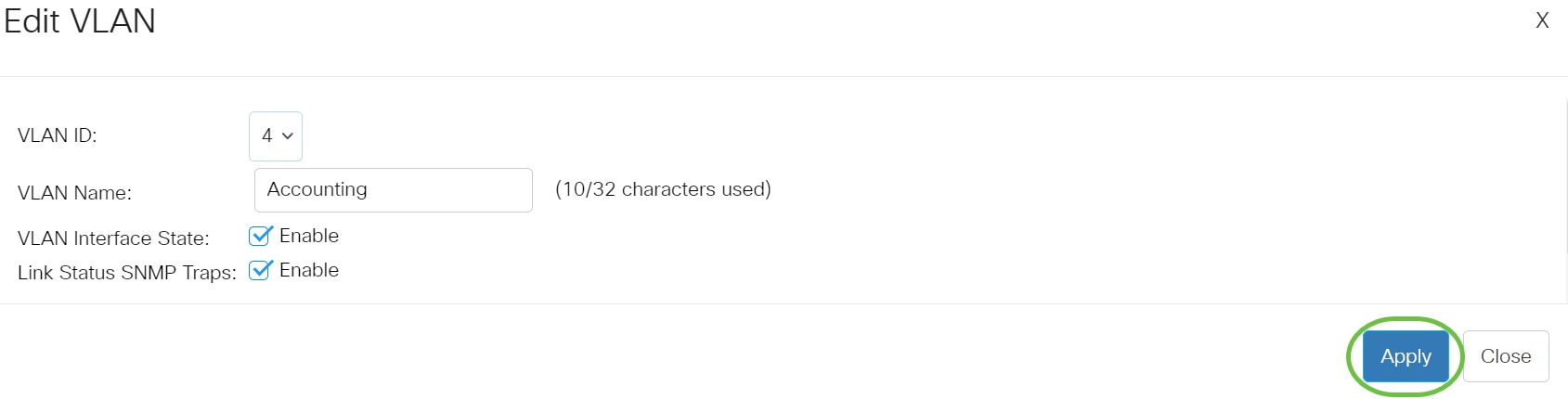
VLAN 삭제
1단계. 웹 기반 유틸리티에 로그인하고 VLAN Management(VLAN 관리) > VLAN Settings(VLAN 설정)를 선택합니다.
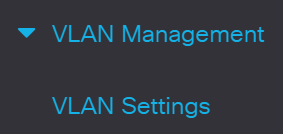
2단계. 삭제할 VLAN 옆의 확인란을 선택합니다.
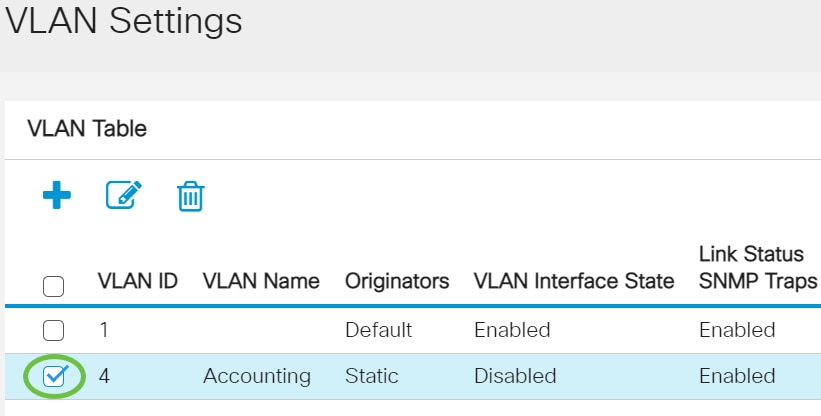
3단계. 선택한 VLAN을 삭제하려면 Delete(삭제)를 클릭합니다.
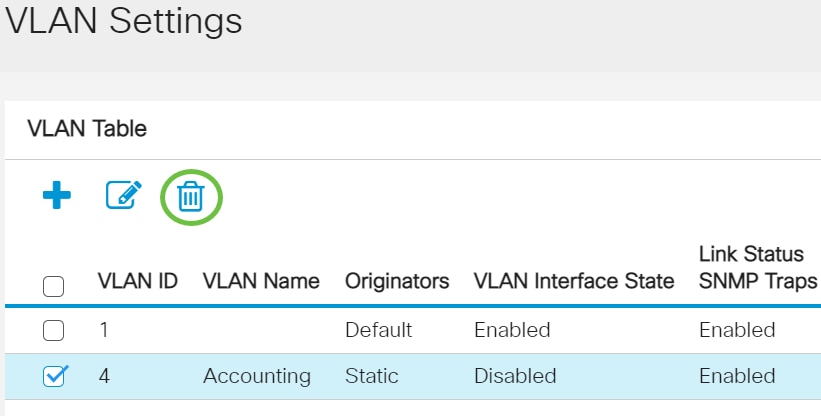
이제 Cisco Business 250 또는 350 Series 스위치에서 VLAN을 성공적으로 삭제했습니다.
Cisco Business Switches의 VLAN에 대한 추가 정보를 찾고 계십니까? 자세한 내용은 다음 링크를 참조하십시오.
개정 이력
| 개정 | 게시 날짜 | 의견 |
|---|---|---|
1.0 |
29-Jul-2021
|
최초 릴리스 |
 피드백
피드백